iPadとiPhoneでGoodNotesを同期する方法
14,868 views♪


GoodNotesでは、iPhoneとiPadを同期することができます![]()
つまり、PhotoshopちゃんねるのカレンダーもiPadとiPhone両方で使えるということですね![]()
![]()
![]()
iCloudを使って同期をするわけですが![]() iPadで記録した予定もすぐiPhoneに反映されるってとても便利ですよね
iPadで記録した予定もすぐiPhoneに反映されるってとても便利ですよね![]()
もちろんiPhoneでテキスト記入した予定もiPadに反映されます![]()
今回はiPadとiPhoneの同期方法をご紹介いたします![]()
iPadとiPhoneでそれぞれiCloud設定を有効にしていきます![]()
まず、設定アイコン![]() をタップします
をタップします![]()
つぎに、自分の名前のところをタップします![]()
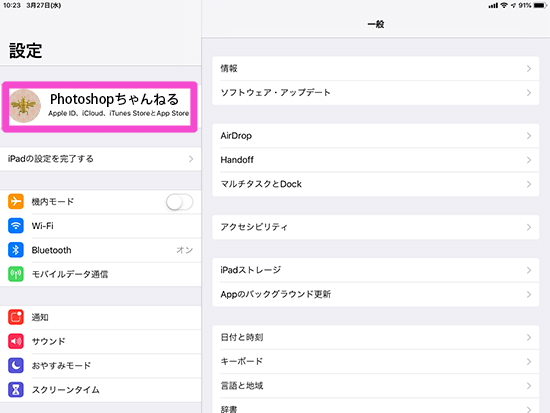
つぎに、iCloudをタップします![]()
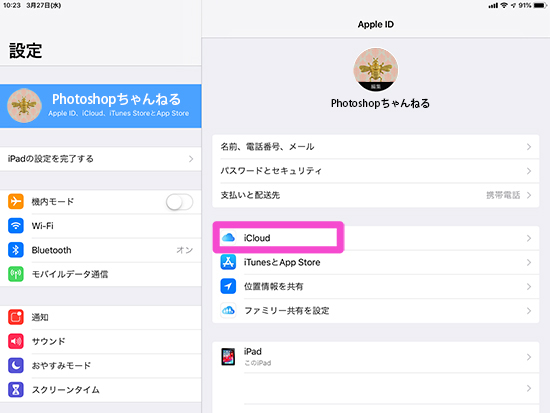
真ん中あたりのiCloud Driveをオンにします![]()
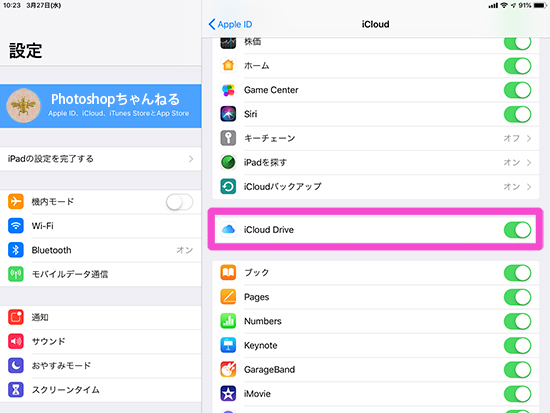
さらにそのまま下へすすみ、GoodNotesのところもオンにします![]()
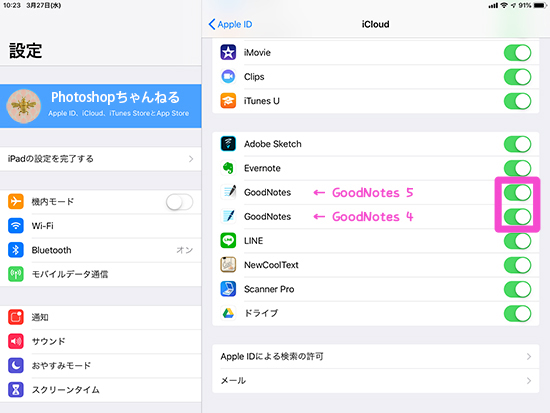
バージョン名は書いてありませんので![]() アイコンで見分けるしかないですね
アイコンで見分けるしかないですね![]()
一番下の青い線が波線の方がGoodNotes 5で、直線の方がGoodNotes 4です![]()
![]()
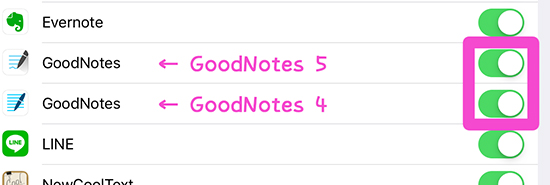
これでiCloudが有効になりました![]()
![]()
これをiPadとiPhone両方で行います![]()
それでは、iPadでiCloudに同期されているか確認してみます![]()
GoodNotesのフォルダ一覧ページを開いて![]() 右上の歯車アイコンをタップします
右上の歯車アイコンをタップします![]()
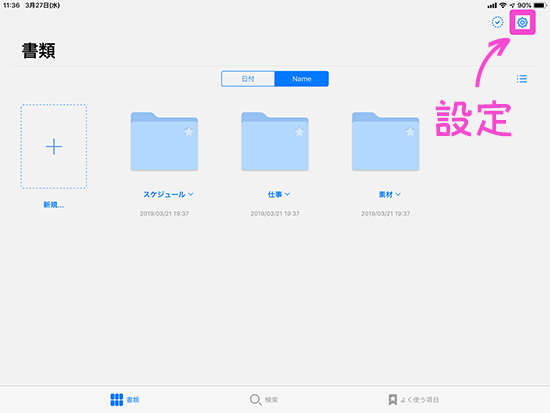
すると、以下のようにでてくるので![]() そこの設定をタップします
そこの設定をタップします![]()
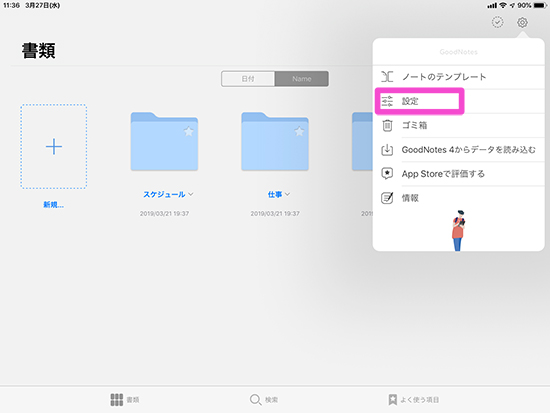
またポップアップがでてくるので![]() iCloud設定をタップします
iCloud設定をタップします![]()
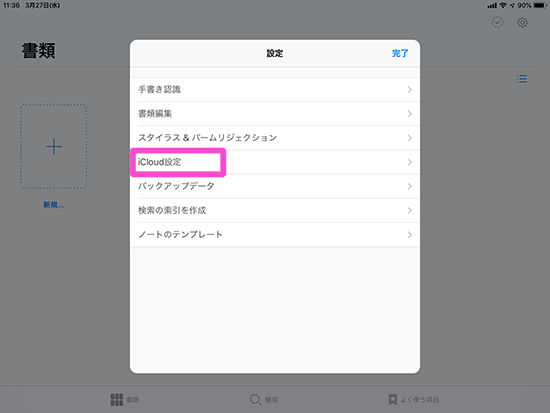
以下のようにiCloudを使用がオンになっていればOKです![]()
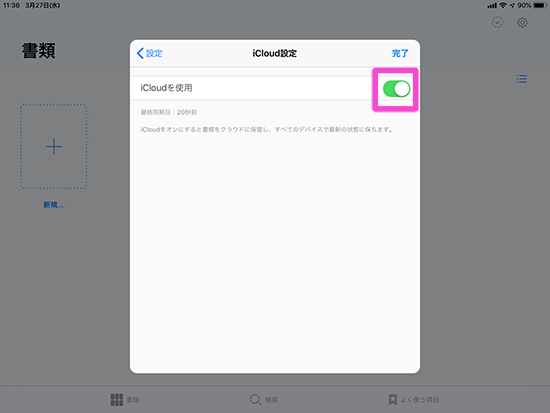
それでは、iPhoneの方も確認してみます![]()
こちらもGoodNotesのフォルダ一覧ページを開いて![]() 右上の歯車アイコンをタップします
右上の歯車アイコンをタップします![]()
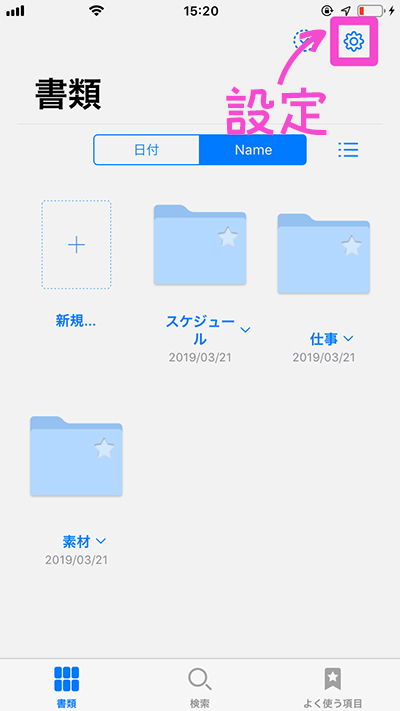
すると、以下のようにでてくるので![]() そこの設定をタップします
そこの設定をタップします![]()
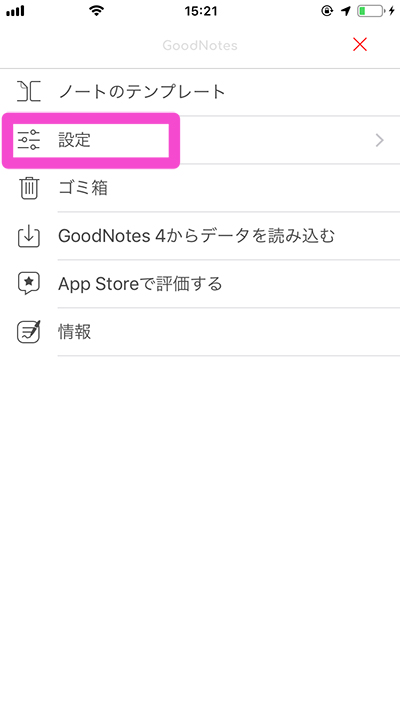
こちらのような画面になるので![]() iCloud設定をタップします
iCloud設定をタップします![]()
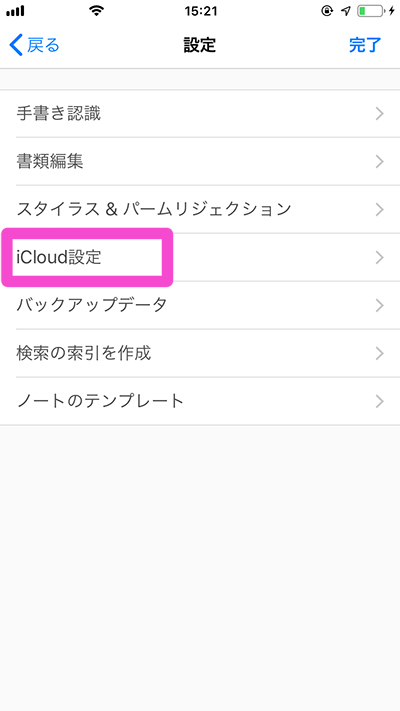
以下のようにiCloudを使用がオンになっていればOKです![]()
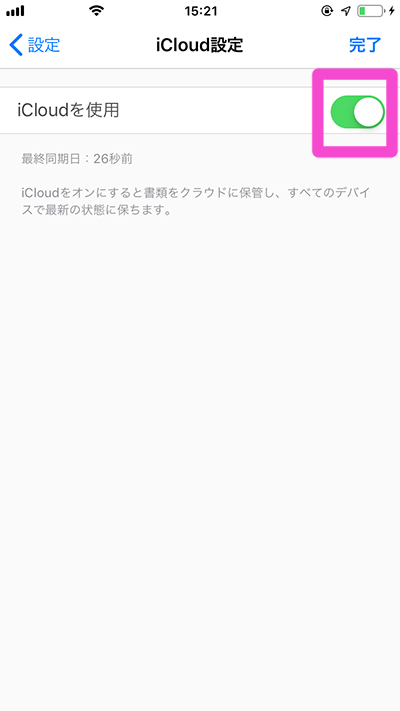
この同期は自動ではしてくれないので![]() ご自身にて行う必要があるようです
ご自身にて行う必要があるようです![]()
ですが、同期をすることによりどちらの端末で更新してもすぐ反映されますので![]() ほんとに便利になりますね
ほんとに便利になりますね![]()
ただ1つ、同期の際ですが、iPhoneとiPadを同じアカウント(名前)で使用しているかご確認くださいね![]()
当然iPhoneとiPad両方別々のアカウントだと、電話番号も違うわけですが![]()
私はiPad使い始めのころ![]() 別々のアカウントでの使用になっていたため
別々のアカウントでの使用になっていたため![]() GoodNotes上で同期設定をしても全然同期されないという状況になったことがありました
GoodNotes上で同期設定をしても全然同期されないという状況になったことがありました![]()
![]()
![]()
そうそうないことだとは思いますが![]()
![]()
ぜひiPadとiPhoneの同期、お試しくださいね![]()











 2
2








